|
Vea en esta sección, cuáles serán los primeros pasos que un usuario irá a efectuar al acceder a SE Suite:
Login
Al acceder a la URL de SE Suite, se presentará la pantalla de login. Informe su usuario y contraseña y utilice el botón Login. Si el sistema está configurado para la utilización de autenticación integrada, accione el botón Autenticación integrada.
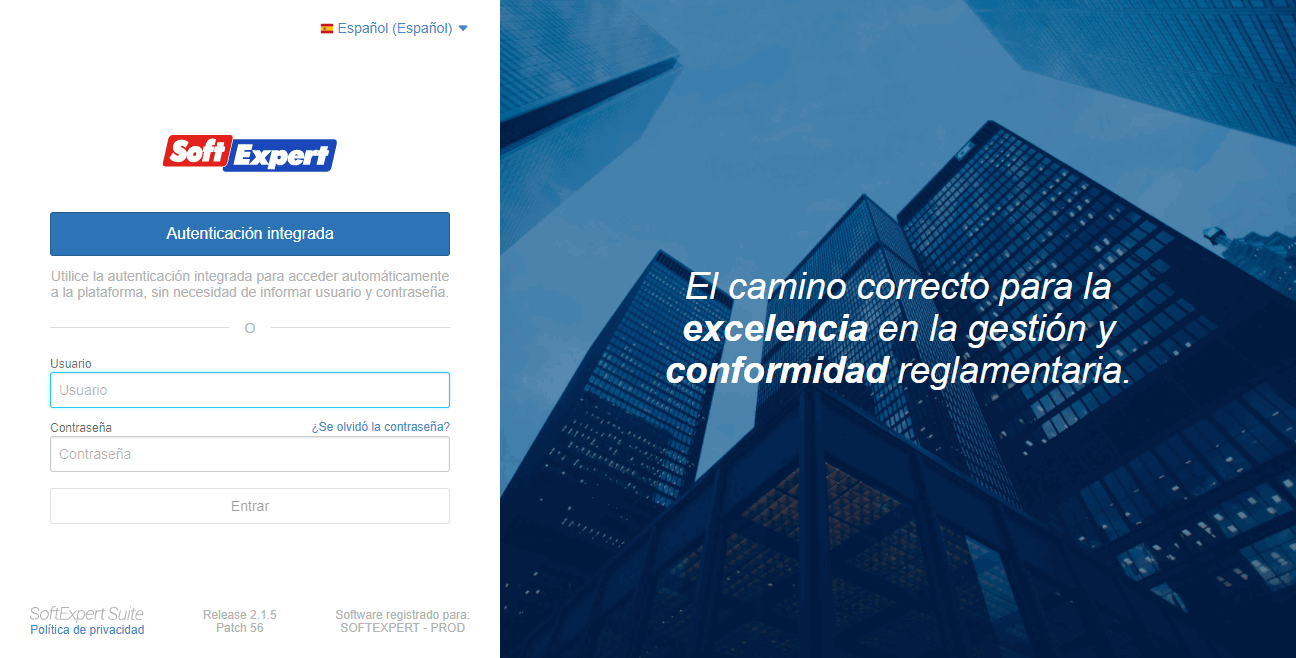
¿Se olvidó la contraseña?: Haga clic en este link para recuperar su contraseña. En el campo que estará disponible, ingrese el usuario que utiliza para acceder a SE Suite.
Obs.: É informado o usuário ao invés do e-mail, pois é possível que dois usuários internos tenham o mesmo e-mail. No se aplica a usuarios externos.
▪Para ingresar a SE Suite, es necesario que el administrador haya hecho las configuraciones de autenticación en el componente SE Configuración, además del registro de los usuarios en el componente SE Administración. De este modo, solicite al administrador del sistema de su organización, sus datos de acceso para SE Suite. ▪Si su usuario tiene más de una licencia, será posible seleccionar la licencia deseada en el campo Licencia de acceso en la pantalla de datos del usuario. |
▪En la parte superior de esta pantalla hay un menú que presenta el idioma en el cual la pantalla de login está siendo presentada. Haga clic en la flecha para que sean presentadas las otras opciones de idiomas. Si el idioma es modificado, después de efectuar el login, el sistema mostrará un mensaje en el idioma seleccionado, confirme el mensaje si desea modificar el idioma en el sistema. La modificación del idioma en el sistema también puede ser efectuada en la pantalla de datos del usuario. ▪En la pantalla de login se presentan imágenes estándares de SoftExpert, sin embargo, para darle más identidad visual a su empresa, las imágenes pueden ser modificadas. Esta modificación debe ser realizada por el administrador del sistema o por algún usuario que tenga acceso al menú de configuración del sistema (CM006). El upload de las imágenes debe ser realizado en el campo "Imagen de fondo de la pantalla de login", que permite imágenes con una dimensión máxima de 1350px por 1080px, en los formatos .jpg o .png y con un tamaño máximo de 1MB. |
Pantalla inicial
Una vez que se haya realizado el login, será presentada la pantalla de inicio de SE Suite:
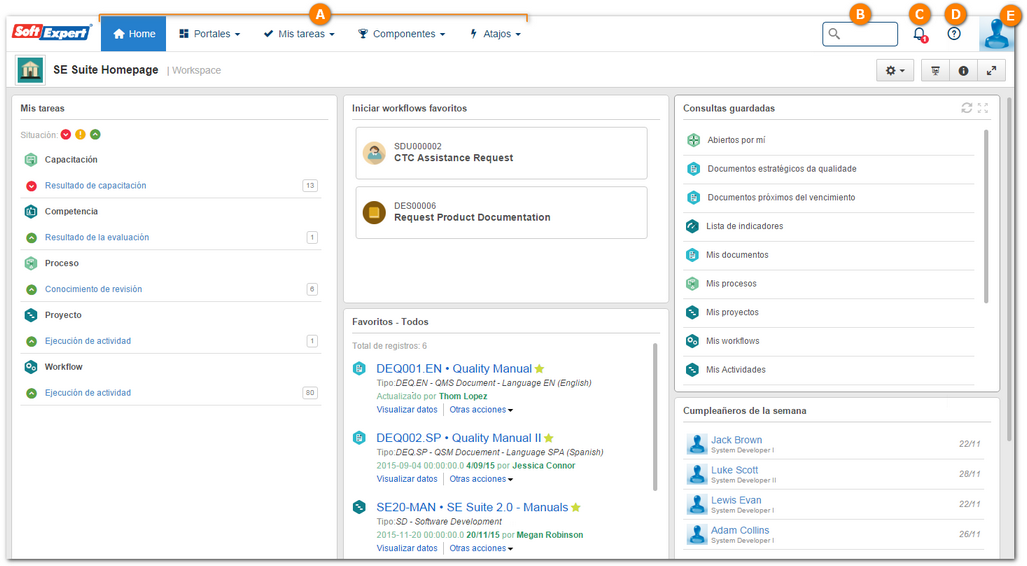
A
|
Panel de menús: En este panel, están ubicados los menús del sistema.
|
B
|
Búsqueda general: Este campo permite realizar la búsqueda por un determinado término en diversos componentes.
|
C
|
Central de notificaciones: Este menú notifica al usuario cuando hay una actualización diferente en la que está involucrado.
|
D
|
Central de ayuda: Este menú centraliza todos los recursos de soporte al cliente y actualización del sistema.
|
E
|
Panel de usuario: Este panel se expande al hacer clic en la foto del usuario y permite visualizar la información sobre el usuario conectado.
|
|





